
L'un des bugs majeurs qui a été une épine énorme sur le côté d'innombrables joueurs jouant à Cyberpunk 2077 est l'erreur de crépitement audio. Lorsque cette erreur commence à faire remonter sa tête laide, il devient de plus en plus difficile de profiter du jeu avec l'audio tellement déformé et un son brouillé. Heureusement, il existe plusieurs façons de tuer et de corriger ce bug monstrueux, afin que vous puissiez recommencer à profiter de l'un des plus grands RPG de cette année. Si vous continuez à lire, nous vous expliquerons plus en détail ci-dessous.
Comment réparer le craquement audio dans Cyberpunk 2077 (toutes les plates-formes)

En bref, pour corriger les craquements audio de Cyberpunk 2077, vous devrez essayer quelques choses, car il n'y a pas de correctif garanti ou de solution permanente au bogue. Cependant, il existe plusieurs façons de résoudre temporairement ou même définitivement le problème; Cela dit, pour corriger les craquements audio dans Cyberpunk 2077, essayez le correctif suivant ci-dessous.
Cyberpunk 2077 Correctif PC craquant audio
Ce qui suit est le correctif principal que vous pouvez essayer pour corriger le craquement audio dans Cyberpunk 2077 sur le PC; Si ce correctif principal ne fonctionne pas pour vous, nous en aurons quelques autres que vous pourrez essayer après.
Réduisez vos paramètres audio
Tout d'abord, vous devrez accéder aux options sonores de votre PC, auxquelles vous pouvez accéder via l'icône des paramètres sur la page de démarrage de Windows.
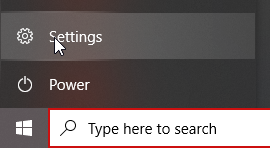
Une fois que vous êtes dans les paramètres, vous devrez cliquer sur «propriétés du périphérique», que vous pouvez trouver sous la sortie et l'entrée; cliquez sur celui sous sortie.
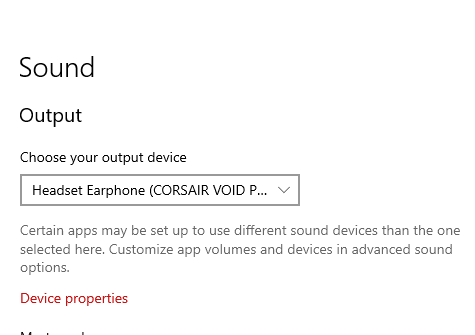
Après avoir cliqué sur les propriétés de l'appareil, vous verrez alors un autre menu avec diverses options; ignorez-les tous et cliquez sur les propriétés avancées sous les paramètres associés.
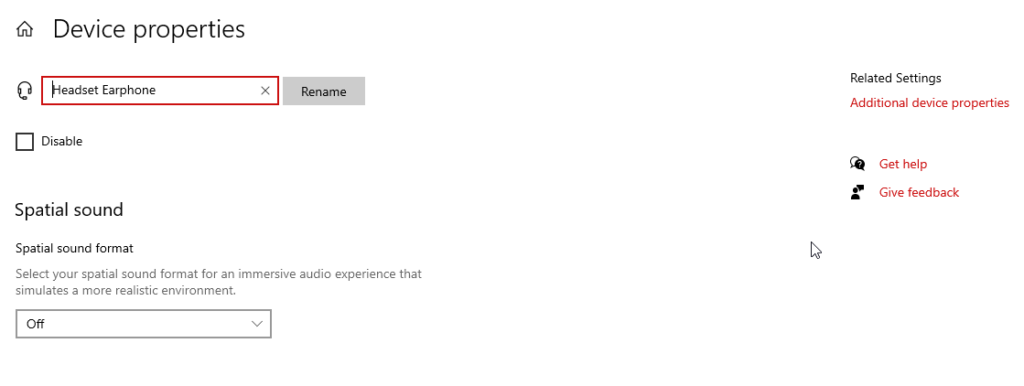
Une fois que vous avez fait cela, il ouvrira un onglet appelé Propriétés ou haut-parleurs des écouteurs du casque, en fonction de ce que vous utilisez pour le son. Lorsque cet onglet est ouvert, vous verrez environ quatre paramètres audio; celui sur lequel vous voulez cliquer est en avance.
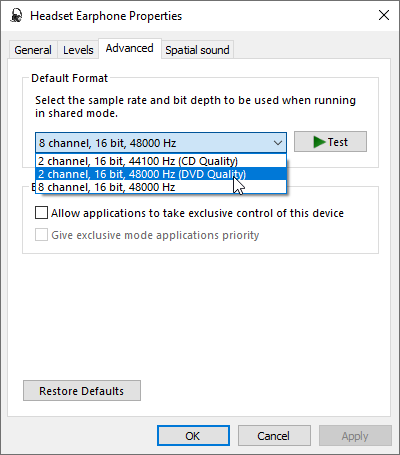
Cliquez sur le paramètre avancé, puis sur l'option au milieu et réduisez la qualité sonore de tout ce que vous avez défini; lorsque vous l'avez fait, cela devrait corriger le grésillement audio dans Cyberpunk 2077 pour vous.

En relation: Comment changer votre personnage dans Cyberpunk
La réduction de vos paramètres sonores devrait résoudre le problème pour vous sur PC, mais si ce n'est pas le cas, nous avons quelques autres choses que vous pouvez essayer ci-dessous.
- Recharger votre sauvegarde de jeu: le simple fait de recharger une sauvegarde de partie peut parfois corriger le grésillement audio, et parfois non. Cependant, c'est toujours une excellente solution que vous pouvez essayer; cela fonctionne également beaucoup pour divers autres bogues du jeu.
- Assurez-vous que les appareils sont branchés: une autre chose que vous pouvez faire pour vous débarrasser des problèmes de son est de vérifier que vos appareils audio sont correctement branchés. En effet, dans certains cas, un câble de casque à moitié branché peut entraîner le grésillement audio décrit, et des clés USB desserrées peuvent également le provoquer.
- Changer de port USB: avoir un périphérique audio dans un port USB 3.0 peut également provoquer des craquements audio, donc si c'est le cas pour vous, nous vous recommandons de changer de port pour voir ce qui se passe.
- Redémarrer PC / Jeu: Une autre solution simple que vous pouvez essayer consiste simplement à redémarrer votre PC ou votre jeu, car cela pourrait potentiellement résoudre le problème. Cela a également fonctionné pour moi à quelques reprises, mais le problème reviendrait toujours tôt ou tard.
Correction de la console de craquement audio Cyberpunk 2077
Pour résoudre les problèmes audio sur les consoles, vous êtes certes à court d'options, mais nous en avons quelques-unes ci-dessous qui peuvent vous aider avec les consoles Playstation et Xbox.
- Désactiver le son surround virtuel: tout d'abord, nous vous recommandons de désactiver l'option de son surround virtuel si votre casque le prend en charge, car cela peut parfois causer des problèmes audio.
- Basculer le paramètre audio sur Stéréo: si ce dernier ne fonctionne pas, essayez de changer votre paramètre audio de surround à stéréo.
- Rechargez votre sauvegarde de jeu: comme nous l'avons déjà mentionné pour PC, le simple fait de recharger une sauvegarde de jeu peut parfois corriger le grésillement audio, mais ce n'est pas une solution garantie.
- Redémarrer / partie: la dernière chose que vous pouvez faire est de redémarrer votre système ou votre jeu; les deux peuvent avoir des résultats similaires comme avec la version PC
En utilisant les correctifs présentés dans ce guide, vous devriez être en mesure de résoudre vos problèmes de grésillement audio. Cependant, à la fin, vous devrez peut-être attendre que les développeurs corrigent. Pour en savoir plus sur Cyberpunk 2077, consultez la page du jeu pour des guides utiles et des actualités.
